Anggur adalah open-source dan aplikasi gratis untuk Linux yang memungkinkan pengguna untuk menjalankan aplikasi berbasis windows di Unix/Linux seperti sistem operasi. Tim Wine terus merilis versi mereka setiap dua minggu.
Terakhir, tim Wine dengan bangga mengumumkan rilis stabil 5.0.2 dan tersedia untuk diunduh dalam paket sumber dan biner untuk berbagai distribusi seperti Linux , Windows dan Mac .
Rilis ini menjelaskan satu tahun upaya pengembangan dan lebih dari 7.400 perubahan individu. Ini mencakup sejumlah besar peningkatan yang dicatat dalam catatan rilis di bawah ini. Sorotan utama adalah:
- Modul bawaan dalam format PE.
- Dukungan multi-monitor.
- implementasi ulang XAudio2.
- Dukungan Vulkan 1.1.
- Berbagai perbaikan bug.
Untuk ringkasan lengkap tentang perubahan besar, Lihat catatan rilis Wine 5.0 di https://www.winehq.org/announce/5.0.2
Artikel Terkait :Cara Menginstal Wine di Debian, Ubuntu dan Linux MintDalam artikel ini, kami akan memandu Anda tentang cara paling sederhana untuk menginstal rilis terbaru Wine 5.0.2 versi dalam RHEL dan CentOS menggunakan kode sumber (sulit dan hanya cocok untuk para ahli) dan di Fedora Linux menggunakan gudang anggur resmi (mudah dan direkomendasikan untuk pengguna baru).
Di halaman ini
- Instal Wine dari Source Code di CentOS dan RHEL
- Instal Wine di Fedora Linux Menggunakan Repositori Wine
- Cara Menggunakan Anggur di CentOS, RHEL, dan Fedora
Menginstal Wine Menggunakan Kode Sumber di CentOS dan RHEL
Langkah 1:Memasang Paket Ketergantungan
Kita perlu memasang ‘Alat Pengembangan ' dengan beberapa alat pengembangan inti seperti GCC , fleksibel , bison , debugger , dll. Perangkat lunak ini diperlukan untuk mengkompilasi dan membangun paket baru, menginstalnya menggunakan perintah YUM.
# yum -y groupinstall 'Development Tools' # yum install gcc libX11-devel freetype-devel zlib-devel libxcb-devel libxslt-devel libgcrypt-devel libxml2-devel gnutls-devel libpng-devel libjpeg-turbo-devel libtiff-devel dbus-devel fontconfig-develCatatan :Pada CentOS/RHEL 8 versi, manajer paket yum tidak lagi digunakan, Anda harus menggunakan perintah dnf.
# dnf -y groupinstall 'Development Tools' # dnf -y install gcc libX11-devel freetype-devel zlib-devel libxcb-devel libxslt-devel libgcrypt-devel libxml2-devel gnutls-devel libpng-devel libjpeg-turbo-devel libtiff-devel dbus-devel fontconfig-devel
Langkah 2:Mengunduh Kode Sumber Anggur
Unduh file sumber menggunakan perintah wget di bawah /tmp direktori sebagai Pengguna normal biasa .
$ cd /tmp $ wget https://dl.winehq.org/wine/source/5.0/wine-5.0.2.tar.xz
Langkah 3:Mengekstrak Kode Sumber Anggur
Setelah file diunduh di bawah /tmp direktori, gunakan perintah tar di bawah ini untuk mengekstraknya.
$ tar -xvf wine-5.0.2.tar.xz -C /tmp/
Langkah 4:Kompilasi Wine dari Sumber di CentOS dan RHEL
Disarankan untuk mengompilasi dan membuat a Wine pemasang sebagai Pengguna normal biasa . Jalankan perintah berikut sebagai pengguna biasa.
Catatan :Pemasang mungkin memerlukan waktu hingga 20-30 menit dan di tengah, itu akan meminta Anda untuk memasukkan root kata sandi.
---------- On 64-bit Systems ---------- $ cd wine-5.0.2/ $ ./configure --enable-win64 $ make # make install [Run as root User] ---------- On 32-bit Systems ---------- $ cd wine-5.0.2/ $ ./configure $ make # make install [Run as root User]
Instal Wine di Fedora Linux Menggunakan Repositori Wine
Jika Anda menggunakan versi terbaru Fedora Linux , Anda dapat menginstal Wine menggunakan repositori Wine resmi seperti yang ditunjukkan.
---------- On Fedora 32 ---------- # dnf config-manager --add-repo https://dl.winehq.org/wine-builds/fedora/32/winehq.repo # dnf install winehq-stable ---------- On Fedora 31 ---------- # dnf config-manager --add-repo https://dl.winehq.org/wine-builds/fedora/31/winehq.repo # dnf install winehq-stable
Cara Menggunakan Wine untuk Menjalankan Aplikasi &Game Windows
Setelah penginstalan selesai, jalankan “winecfg ” alat konfigurasi dari GNOME desktop untuk melihat konfigurasi yang didukung. Jika Anda tidak memiliki desktop apa pun, Anda dapat menginstalnya dengan menggunakan perintah di bawah ini sebagai pengguna root.
# dnf groupinstall workstation [On CentOS/RHEL 8] # yum yum groupinstall "GNOME Desktop" [On CentOS/RHEL 7]
Setelah Sistem X Window terinstal, jalankan perintah sebagai pengguna biasa untuk melihat konfigurasi wine.
$ winecfg
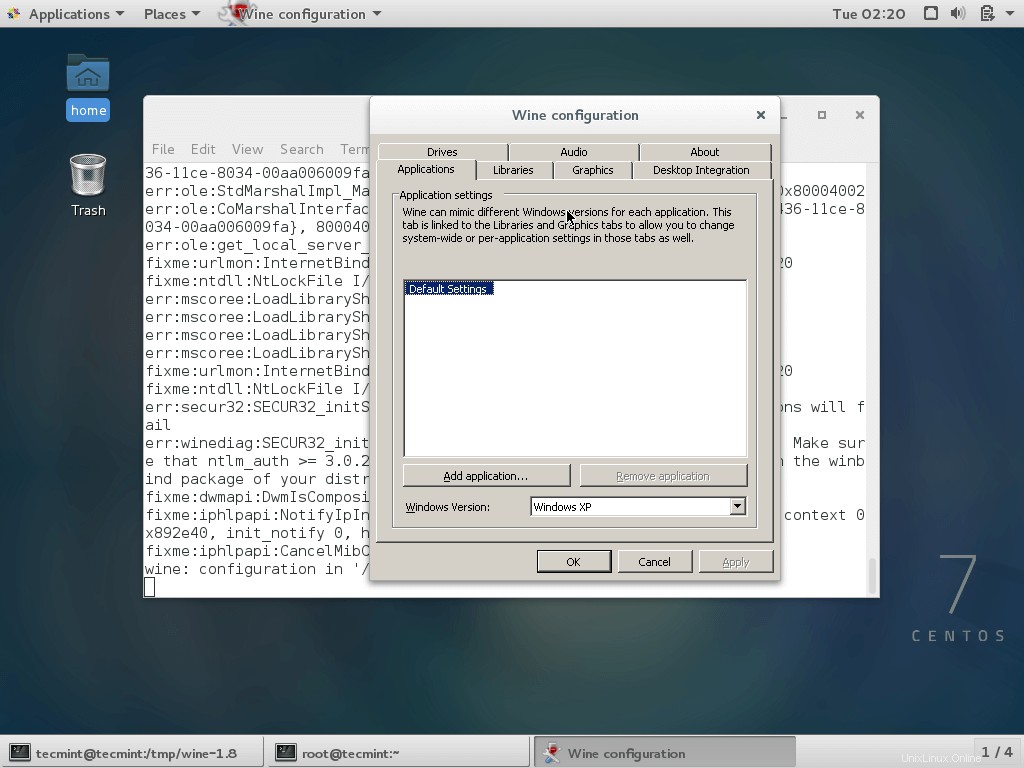
Untuk menjalankan Anggur , Anda harus menentukan path lengkap ke program yang dapat dieksekusi atau nama program seperti yang ditunjukkan pada contoh di bawah ini.
--------- On 32-bit Systems --------- $ wine notepad $ wine c:\windows\notepad.exe
--------- On 64-bit Systems --------- $ wine64 notepad $ wine64 c:\windows\notepad.exe
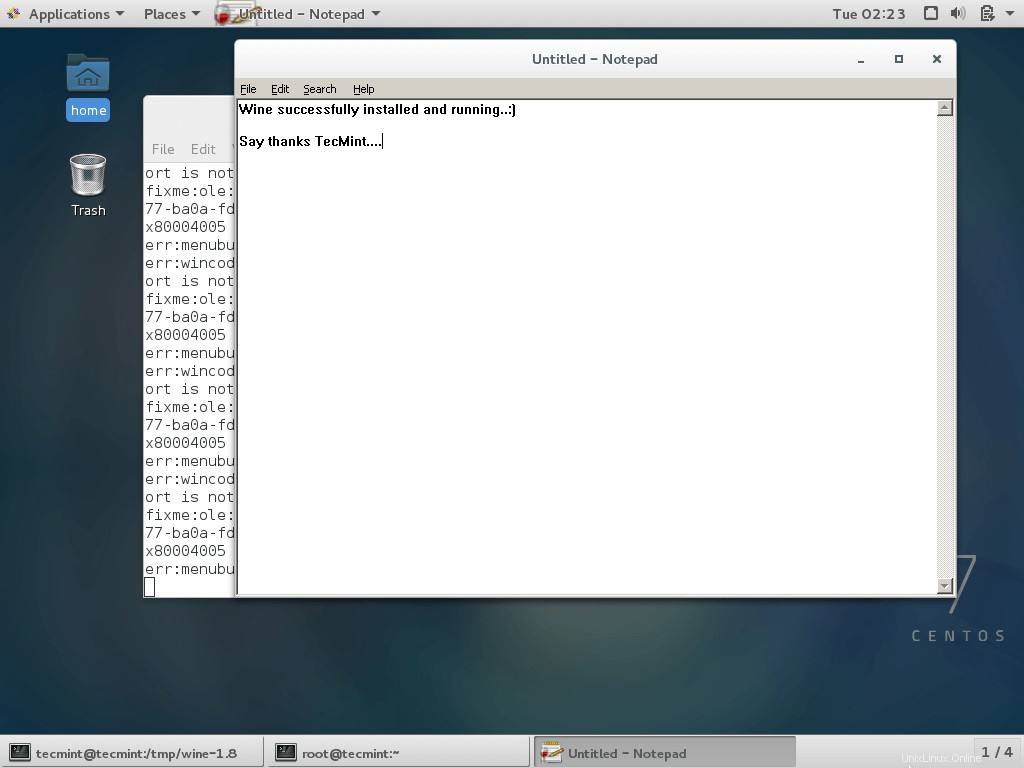
Wine tidak sempurna, karena saat menggunakan wine, kita melihat begitu banyak program macet. Saya pikir tim wine akan segera memperbaiki semua bug di versi mendatang mereka dan sementara itu bagikan komentar Anda menggunakan formulir kami di bawah ini.